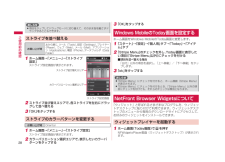Q&A
取扱説明書・マニュアル (文書検索対応分のみ)
"フォ"100 件以上の検索結果
"フォ"40 - 50 件目を表示
全般
質問者が納得現在のところT01AはオリジナルではBlueToothとパッケト通信は同時に利用することはできません面倒ではありますが、方法が無いわけではありませんこちらのページにやり方が書いてあります。実際やってみましたが面倒ですhttp://t-01a.windows-keitai.com/?T-01A%2F%E5%AF%BE%E6%B1%BA%20HT-03A%20vs%20T-01A%2F11%20Bluetooth%20%E7%B7%A8%E2%80%95%E5%91%A8%E8%BE%BA%E6%A9%9F%E...
5726日前view62
全般
質問者が納得HはHSDPA(FOMAハイスピードエリア)で有ることを表します。点灯と言うことはパケット通信をおこなっていると言うことです。Androidに限ったことではなくスマートフォンでは自動的に通信する物です。特に気にしなくても大丈夫です。
4997日前view82
全般
質問者が納得変換アダプターが充電にしか対応してませんから、その方法ではむりですPCにBluetoothがついてればBluetoothで転送microSDを抜いてカードリーダーで直接書き込む(書き込みさきはどこでもOK)docomoでケーブルを買う。純正品以外はあまりおすすめしません、サイトで買うならdocomoのオンラインショップで買えば?ポイント交換できますよ。
5731日前view35
全般
質問者が納得それぞれを比較してみましょう。iPhone:良い点・ 仰っているとおり、アプリケーションが豊富。・ Appleがソフトウェアのアップデートをちゃんと行っているので、不具合がちゃんと修正されていく。・ タッチパネルの反応がよろしいので、いらいらしない。悪い点・ ソフトバンクは総じてドコモよりも圏外が多い。。 地下街とか、ビルの中とか、ドコモは入っているけど、ソフバンは圏外というケースはあります。T-01A良い点・ 画面が大きい。・ クアルコムの1GHzのSnapdragonというCPUを使っている。これはiP...
5732日前view88
全般
質問者が納得SIMロックがかかっているため、不可能です。3G回線が無くても、無線LAN等でネットにつないだり、PDAとして使ったり、等々使い道はありますので、そういった方向で活用されては如何でしょうか。
5158日前view88
全般
質問者が納得使用することは可能です。T-01Aを使うにはBIZホーダイダブルに加入しなければなりませんので、機種変更後SO905iでiモードを使用する際にはパケット料金がすべて別枠になってしまいます(1パケット0.21円)。パケホーダイダブル(上限4410円)とBIZホーダイダブル(上限5985円)は同時加入できません。スマートフォンの場合にはすぐに上限に達しますよ(笑)特にそのあたりを気にしないのであればプランなどは関係ありません。オサイフケータイ自体でしたらそれほどは通信料はかからないと思いますので。もし新規でT-...
5829日前view36
全般
質問者が納得iphone_gunzwei様が何を勘違いされているのか分かりませんが・・・T-01Aの液晶は4.1inch、iPhoneの液晶は3.5inchですからT-01Aの方が大きいですよ。また、動作速度も1GHzのCPUを搭載したT-01Aの方が快適です。iPhoneはAppleの商売上の理由から、他社製ブラウザを搭載できません。ですからWindowsMobileを搭載したT-01Aの様に、「標準ソフトがダメなら他社製でカバー」という技が使えません。Flashが再生できないという問題が解決されるのは少し後になると...
5840日前view61
全般
質問者が納得私も使っててオヤっと思ったのですが受信したメールの閲覧、テキスト、Word、Excel等の文書関連の閲覧や入力時は画面上をなぞってもスクロールしないようです。画面右端、画面下のスクロールバーを使わないとスクロールしません。文書作成時に入力した部分の一部をカット、コピペ、カット&ペーストする時に画面上をなぞりますが、その際画面がスクロールするとその操作が出来なくなるので、画面をなぞってもスクロールしないのはソフト上(文書編集優先)の仕様だと解釈してます。システムの設定で変更できる箇所は無いようです。
5846日前view42
全般
質問者が納得スマートフォン用のプランに代えれば使えます。が、iモード対応していないので現在使用しているアドレスが今まで通りに使えなくなります。どうしても使う場合はiモード.ネット(月額210円)に加入して、自動受信できないのでサイトに見に行ってのやりとりとなります。WindowsLIVEメールかモペラのアドレスなら自動受信できます。ご存知かもしれませんが、使用として赤外線、ワンセグ、おサイフケータイついてないです。
5214日前view116
T-01A'09.06取扱説明書T-01A目次/注意事項ご使用前の確認電話連絡先/PIM機能あんしん設定メール/Windows Liveブラウザマルチメディアファイルの管 理パソコンとのデータ同期アプリケーション便利な機能端末管理データ通信/ワイヤレスLAN文字入力ネットワークサービス海外利用付録/困ったときには索引取扱説明書ISSUE DATE:NAME:PHONE NUMBER:MAIL ADDRESS:'09.06ドコモの携帯電話からの場合-81-3-6718-1414* (無料)*一般電話などでかけた場合には、日本向け通話料がかかります。※T-01Aから、ご利用の場合は+81-3-6718-1414でつながります。 (「+」は「0」ボタンを1秒以上押します。 )一般電話などからの場合〈ユニバーサルナンバー〉-800-5931-8600**滞在国内通話料などがかかる場合があります。※主要国の国際電話アクセス番号(表1)/ユニバーサルナンバ ー用国際電話識別番号(表2)は、取扱説明書P.168をご覧ください。ドコモの携帯電話からの場合-81-3-5366-3114* (無料)*一般電話などでかけた場合には...
ドコモW-CDMA・GSM/GPRS・無線LAN方式このたびは、「docomo PRO series T-01A」をお買い上げいただきまして、まことにありがとうございます。ご利用の前に、あるいはご利用中に、この取扱説明書およびその他のオプション機器に添付の取扱説明書をよくお読みいただき、正しくお使いください。取扱説明書に不明な点がございましたら、取扱説明書裏面の「ドコモ・スマートフォン・ケア」までお問い合わせください。T-01Aはお客様の有能なパートナーです。大切にお取り扱いのうえ、末永くご愛用ください。 FOMA端末のご使用にあたって FOMA端末は無線を使用しているため、トンネル・地下・建物の中などで電波の届かない所、屋外でも電波の弱い所およびFOMAサービスエリア外ではご使用になれません。また、高層ビル・マンションなどの高層階で見晴らしのよい場所であってもご使用になれない場合があります。なお、電波が強くアンテナマークが3本たっている状態で、移動せずに使用している場合でも通話が切れる場合がありますので、ご了承ください。公共の場所、人の多い場所や静かな場所などでは、まわりの方のご迷惑にならないよ...
5目次/注意事項ファイルの管理/ パソコンとの データ同期 →P.103 エクスプローラーについてファイルやフォルダーの操作microSDカードデータ検索USBホスト機能パソコンとの同期 など•••アプリケーション →P.113Word MobileExcel MobilePowerPoint MobileOneNote MobileAdobe Reader LE など•••便利な機能 →P.121電卓ゲーム電子辞典GPSいつもNAVI(無料地図)アラーム音設定/通知音設定省電力モード画面表示の変更 など•••••端末管理 →P.129 障害を引き起こすデータからFOMA端末を守るプログラムの管理メモリ使用量の確認ボタンの操作調整バージョン情報の確認リセット(再起動)マスタークリア など••••データ通信/ワイヤレスLAN →P.139パケット通信の利用ワイヤレスLAN機能の利用Bluetooth®機能の利用mopera UBiz・ホーダイ/Biz・ホーダイ ダブル など•••文字入力 →P.153文字の入力方法ATOK設定文字変換単語登録学習データのリセット など•••ネットワーク サービス ...
7目次/注意事項セキュリティ一定時間何も操作をしない状態が続いた場合、ほかの人が使用できないようにパスワードでロックすることができます。 →P.68microSDカードにデータを保存するとき、データを暗号化して保存できます。 →P.106外部からFOMA端末に取り込んだファイルを検知して、障害を引き起こす可能性を含むファイルの削除や通知をすることができます。 →P.130連絡先/PIM機能 →P.55「連絡先」には名前、電話番号、メールアドレスなどの個人データを登録することができます。仕事の状況確認や予定の登録など、スケジュール管理ができます。連絡先や仕事、予定表、メモはパソコンのMicrosoft Outlookと同期を取ることができます。カメラ機能 →P.92タッチパネルと専用のカメラボタンを利用した簡単な操作で静止画や動画を撮影できます。オートフォーカス機能によりピント合わせが自動的に行われます。撮影した静止画や動画は、「画像とビデオ」で整理することができます。音楽や動画の再生 →P.96タッチパネルを利用した簡単な操作で、音楽、静止画、動画の再生ができます。Windows Media Pla...
16目次/注意事項Bluetooth機器使用上の注意事項本製品の使用周波数帯では、電子レンジなどの家電製品や産業・科学・医療用機器のほか、工場の製造ラインなどで使用される免許を要する移動体識別用構内無線局、免許を要しない特定小電力無線局、アマチュア無線局など(以下「他の無線局」と略します)が運用されています。1. 本製品を使用する前に、近くで「他の無線局」が運用されていないことを確認してください。2. 万が一、本製品と「他の無線局」との間に電波干渉が発生した場合には、速やかに使用場所を変えるか、「電源を切る」など電波干渉を避けてください。3. その他、ご不明な点につきましては、取扱説明書裏面の「ドコモ・スマートフォン・ケア」までお問い合わせください。無線LAN(WLAN)についてのお願い無線LANについて電気製品・AV・OA機器などの磁気を帯びているところや電磁波が発生しているところで使用しないでください。・ 磁気や電気雑音の影響を受けると雑音が大きくなったり、通信ができなくなることがあります(特に電子レンジ使用時には影響を受けることがあります)。・ テレビ、ラジオなどに近いと受信障害の原因となったり、テレビ...
27次ページへ続くご使用前の確認サムネイルについてサムネイルには、直近に使用した項目またはユーザーが指定した項目を、各ストライプに最大10個(Toolsのみ最大6個)ずつ割り当てることができます。サムネイルに割り当てられる機能やデータの種類は、ストライプごとに異なります。ストライプ サムネイルに割り当てられる機能やデータ「Tools」をタップして表示される項目のうち、最近使った項目またはユーザーが指定した項目「Settings」をタップして表示される項目のうち、最近使った項目またはユーザーが指定した項目マイデバイス内のWindows Media Playerで再生可能なファイル(P.97)および再生リストInternet Explorer Mobileのお気に入りSMSメッセージおよびメールアカウントの受信トレイ「アプリケーション画面をカスタマイズする」(P.26)でカスタマイズした画面に表示される項目のうち、最近使った項目またはユーザーが指定した項目発信履歴、着信履歴、連絡先、およびNo.1~No.7のスピードダイヤルマイデバイス内のファイルやフォルダーサムネイルに割り当てる項目を設定する「Phone」以外...
28ご使用前の確認おしらせ項目をタップしてドラッグモードに切り替えて、そのまま指を離さずドラッグすることもできます。ストライプを並べ替えるお買い上げ時左から順に、ツール(Tools)、設定(Settings)、プレイヤー(Player)、ウェブ(Web)、メール(Mail)、アプリケーション(Applications)、電話(Phone)、データフォルダ(Data Folder)1 ホーム画面→「メニュー」→「ストライプ設定」ストライプ設定画面が表示されます。ストライプ設定画面2 ストライプ並び替えエリアで、 各ストライプを左右にドラッグして並べ替える3 「OK」をタップするストライプのカラーパターンを変更するお買い上げ時Oriental1 ホーム画面→「メニュー」→「ストライプ設定」ストライプ設定画面が表示されます。2 カラーバリエーション選択エリアで、 表示したいカラーパターンをタップする•3 「OK」をタップするWindows MobileのToday画面を設定するホーム画面をWindows MobileのToday画面に変更します。1 「スタート」→「設定」→「個人用」タブ→「Today」→「アイテム...
37次ページへ続くご使用前の確認WORLD WINGについてWORLD WINGは、FOMAカード(緑色/白色)を本サービス対応のFOMA端末に取り付けることで、海外でも同じ携帯電話番号で電話の発着信ができる、ドコモのFOMA国際ローミングサービスです。2005年9月1日以降にFOMAサービスをご契約い ただいた方は、お申し込み不要です。ただし、FOMAサービスご契約時に不要である旨お申し出いただいた方や途中でご解約された方は、再度お申し込みが必要です。2005年8月31日以前にFOMAサービスをご契約でWORLD WINGをお申し込みいただいていない方はお申し込みが必要です。一部ご利用になれない料金プランがあります。万が一、海外でFOMAカード (緑色/白色)を紛失・盗難された場合は、速やかにドコモにご連絡いただき、利用中断の手続きをお取りください。お問い合わせ先については、取扱説明書裏面の「ドコモ・スマートフォン・ケア」を参照してください。なお、紛失・盗難されたあとに発生した通話・通信料も、お客様のご負担となりますのでご注意ください。電池パック、リアカバーの取り付けかた/取り外しかた電池パックとリアカバー...
49電話連絡先から電話をかける1 「スタート」→「連絡先」連絡先画面が表示されます。2 発信する相手を選択する3 発信する電話番号をタップするおしらせ発信する相手を1秒以上タップし、ポップアップメニューから電話をかけることもできます。プッシュ信号(DTMF)を送信するFOMA端末からプッシュ信号を送信し、チケットの予約や銀行の残高照会などのサービスを利用できます。1 通話中に「キーパッド」をタップする2 「0」~「9」、「*」、「#」を入力する•国際電話を利用する[WORLD CALL]海外での利用については、「海外利用」(P.165)を参照してください。通信事業者によっては、発信者番号が通知されなかったり、正しく表示されないことがあります。この場合、着信履歴から電話をかけることはできません。WORLD CALLについてのご不明な点は、取扱説明書裏面の「ドコモ・スマートフォン・ケア」までお問い合わせください。1 →「0」「1」「0」→国番号→地域番号(市外局番)→相手の電話番号を入力する地域番号(市外局番)が「0」ではじまる場合には、「0」を除いて入力してください。ただし、イタリアなど一部の国・地域では「0...
68あんしん設定PINロックを解除するPIN1コード、PIN2コードの入力を3 回連続して間違えると、FOMAカードがロックされます。PINロック解除コードを入力してロックを解除したあと、新しいPIN1コード(暗証番号)を設定します。1 PINロック解除コードの入力画面で、 8桁のPINロック解除コードを入力し、「入力」をタップする2 「新しい暗証番号」を入力し、「新しい暗証番号」を再入力する3 「入力」→「入力」をタップするほかの人が使用できないようにする[デバイスロック]FOMA端末を操作しない状態が一定時間続いたときに、ボタン操作ができないように自動的にロックします。ロック中でも、以下の操作を行うことができます。・ 緊急通報番号(110番、119番、118番)に電話をかける(PINロック未解除時/FOMAカード未挿入時を除く)・電話を受ける・メールを受信する1 「スタート」→「設定」→「個人用」タブ→「ロック」→「パスワード」タブ2 「パスワード入力が必要になるまでの時間」にチェックを付け、時間を選択する3 パスワードの種類を選択し、 「パスワード」と「確認」にパスワードを入力する4 「ok」→「はい」...